- Huomasitko Conexant ISST Audio -äänentoiston ilman ääntä Windows 10 -päivityksen jälkeen?
- Sama voi tapahtua Conexant SmartAudio HD -ohjaimet, valitettavasti, ja se on melko yleistä.
- Tärkeimmät syyt Conexant ISST Audio -ongelmat ovat vanhentuneita ohjaimia tai joitain ääni-asetuksia.
- Oikeiden ohjelmistojen käyttö tietokoneen pitämiseksi ajan tasalla on välttämätöntä tällaisten ongelmien välttämiseksi.

Tämä ohjelmisto korjaa yleiset tietokonevirheet, suojaa sinua tiedostohäviöltä, haittaohjelmilta, laitteistovikoilta ja optimoi tietokoneesi parhaan suorituskyvyn saavuttamiseksi. Korjaa PC-ongelmat ja poista virukset nyt kolmessa helpossa vaiheessa:
- Lataa Restoro PC: n korjaustyökalu joka tulee patentoidun tekniikan mukana (patentti saatavilla tässä).
- Klikkaus Aloita skannaus löytää Windows-ongelmat, jotka saattavat aiheuttaa tietokoneongelmia.
- Klikkaus Korjaa kaikki korjata tietokoneen turvallisuuteen ja suorituskykyyn vaikuttavat ongelmat
- Restoro on ladannut 0 lukijoita tässä kuussa.
Riippuen sinun äänikortti tai nykyisen ääniohjaimen version, voit kohdata joitain ääniongelmia Windows 10: ssä.
Esimerkiksi Conexant SmartAudio HD Audio- tai Conexant ISST Audio -käyttäjät huomasivat ääniongelmat päivittyessään Windows 10: een.
Jos olet yksi heistä, olemme koonneet muutaman ongelman kiertotavan. Kerro meille, mikä toimi sinulle.
Mitä voin tehdä, jos Conexant ISST Audio ei toimi?
- Päivitä ohjaimet
- Poista äänenparannukset käytöstä
- Muuta enimmäismuistia
- Muuta oletusäänimuotoa
- Suorita äänen vianmääritys
1. Päivitä ohjaimet
Jos et ole päivittänyt ohjaimiasi, suosittelemme siirtymään Laitehallinta ja tarkista ohjaimiesi päivitykset.
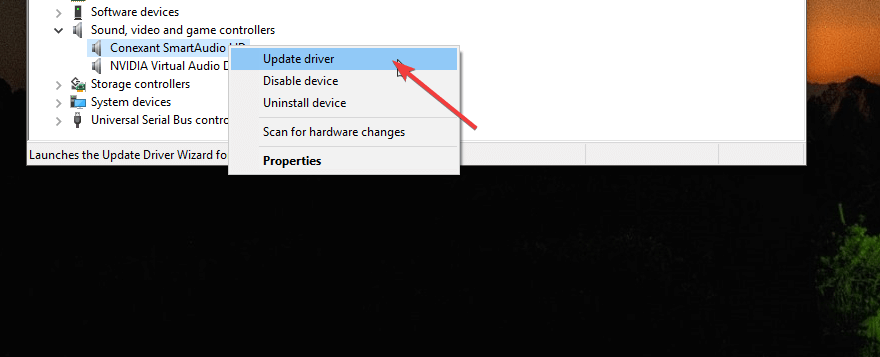
Voit etsiä päivitetyn ohjaimen automaattisesti tai selata tietokonetta, jos sinulla on ohjaintiedosto.
Seuraa näytön ohjeita ja älä unohda käynnistää tietokonetta uudelleen. Joissakin tapauksissa uudelleenkäynnistys vaaditaan, jotta uusi ohjain toimisi.
Vaihtoehtoisesti voit käyttää erillistä ohjelmistoa, joka tekee tämän työn puolestasi ja suosittelee samalla oikeita päivityksiä. Muista, että tällainen työkalu on hyödyllinen tulevissa vastaavissa skannauksissa.
 Ohjaimet ovat välttämättömiä tietokoneellesi ja kaikille päivittäin käyttämillesi ohjelmille. Jos haluat välttää kaatumisia, jumiutumia, vikoja, viiveitä tai muita ongelmia, sinun on pidettävä ne ajan tasalla.Ajuripäivitysten jatkuva tarkistaminen on aikaa vievää. Onneksi voit käyttää automaattista ratkaisua, joka tarkistaa turvallisesti uudet päivitykset ja soveltaa niitä helposti, ja siksi suosittelemme vahvasti DriverFix.Seuraa näitä helppoja vaiheita päivittääksesi ohjaimesi turvallisesti:
Ohjaimet ovat välttämättömiä tietokoneellesi ja kaikille päivittäin käyttämillesi ohjelmille. Jos haluat välttää kaatumisia, jumiutumia, vikoja, viiveitä tai muita ongelmia, sinun on pidettävä ne ajan tasalla.Ajuripäivitysten jatkuva tarkistaminen on aikaa vievää. Onneksi voit käyttää automaattista ratkaisua, joka tarkistaa turvallisesti uudet päivitykset ja soveltaa niitä helposti, ja siksi suosittelemme vahvasti DriverFix.Seuraa näitä helppoja vaiheita päivittääksesi ohjaimesi turvallisesti:
- Lataa ja asenna DriverFix.
- Käynnistä sovellus.
- Odota, että DriverFix havaitsee kaikki vialliset ohjaimesi.
- Ohjelmisto näyttää nyt kaikki ohjaimet, joilla on ongelmia, ja sinun tarvitsee vain valita ne, jotka haluat korjata.
- Odota, että DriverFix lataa ja asentaa uusimmat ohjaimet.
- Uudelleenkäynnistää tietokoneeseen, jotta muutokset tulevat voimaan.

DriverFix
Ohjaimet eivät enää aiheuta ongelmia, jos lataat ja käytät tätä tehokasta ohjelmistoa tänään.
Vieraile verkkosivustolla
Vastuuvapauslauseke: Tämä ohjelma on päivitettävä ilmaisesta versiosta tiettyjen toimintojen suorittamiseksi.
Poista ja asenna Conexant-ohjain uudelleen
- Laajenna laitehallinnassa Ääni-, video- ja peliohjaimet -osiossa.
- Napsauta hiiren kakkospainikkeella Conexant Smart Audio HD ja napsauta Poista laitteen asennus.

- Mene nyt Näytä > Etsi laitteistomuutoksia asentaaksesi sen uudelleen. Tai käytä DriverFix-ohjelmaa samaan tarkoitukseen. Viimeksi mainittu säästää aikaa oikean kuljettajan etsimiseen.
2. Poista äänenparannukset käytöstä
- Napsauta hiiren kakkospainikkeella Kaiuttimet -kuvake tehtäväpalkissa ja avaa Toistolaitteet.

- Avaa oletussoitinlaite kaksoisnapsauttamalla sitä.
- Mene Lisälaitteet -välilehti ja tarkista Poista kaikki parannukset käytöstä.
- Napsauta OK ja käynnistä tietokone uudelleen.
Kokeile nyt, toimiiko Conexant HD Audio, jos ei, kokeile seuraavia ratkaisuja.
3. Muuta enimmäismuistia
- Siirry hakuun, kirjoita msconfig, ja avaa Järjestelmän kokoonpano.
- Mene Saapas välilehti.
- Klikkaus Edistyneet asetukset.
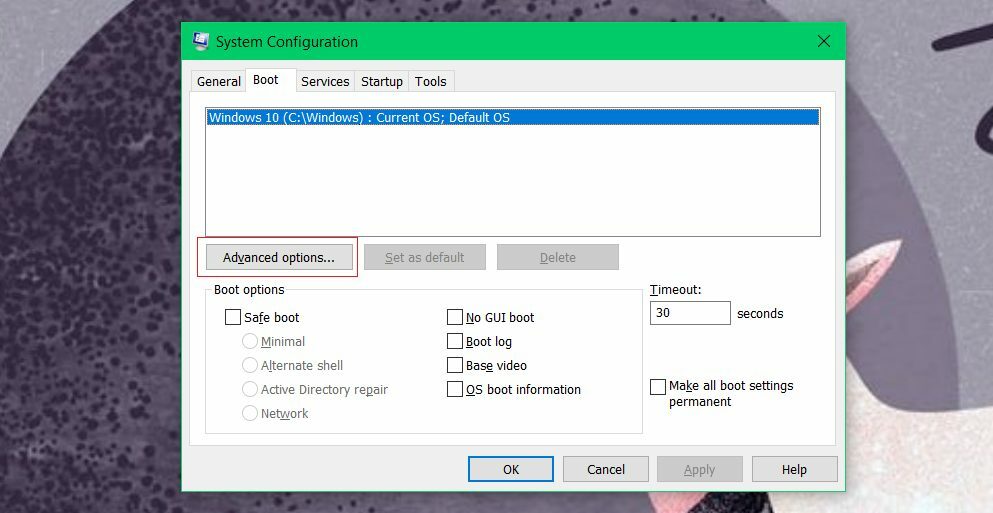
- Aseta Maksimi muisti että 3072 (tämä sattuu olemaan paras vaihtoehto).
- Käynnistä tietokoneesi uudelleen.
4. Muuta oletusäänimuotoa
- Napsauta hiiren kakkospainikkeella Kaiuttimet -kuvake tehtäväpalkki ja avaa toistolaitteet.
- Avaa oletussoitinlaite kaksoisnapsauttamalla sitä.
- Mene Pitkälle kehittynyt välilehti.
- Muuta bittinopeutta kohdassa Oletusäänimuoto, kunnes löydät toimivan.
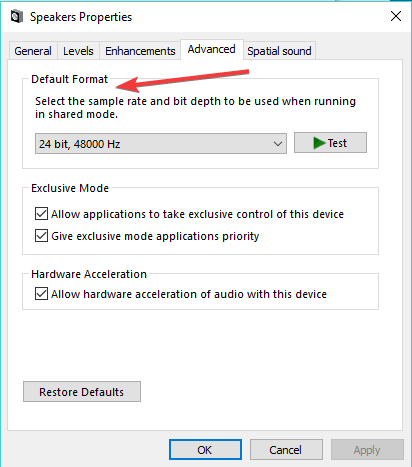
- Napsauta OK.
5 - Suorita äänen vianmääritys
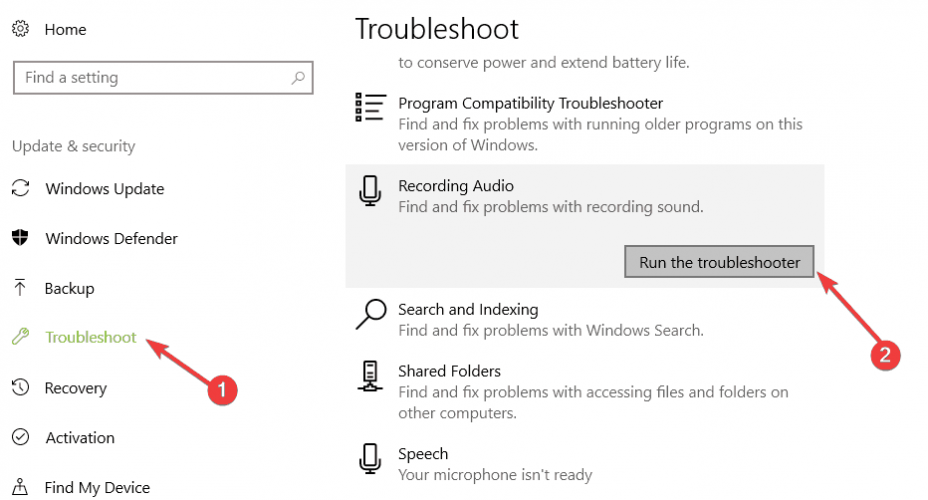
Toinen nopea ratkaisu on yksinkertaisesti käyttää Windows 10: n sisäänrakennettua äänen vianetsintäominaisuutta. Voit tehdä tämän siirtymällä osoitteeseen Asetukset> Päivitys ja suojaus> Vianmääritys.
Siinä kaikki, olemme jo osoittaneet, miten ratkaista Conexant HD -mikrofoniongelmia, ja nyt, toivottavasti tämä artikkeli auttaa sinua ratkaisemaan myös ääniongelmat.
Jos sinulla on muita Windows 10 -ongelmia, voit etsiä ratkaisun meidän Windows 10 Fix -osiossa.
 Onko sinulla vielä ongelmia?Korjaa ne tällä työkalulla:
Onko sinulla vielä ongelmia?Korjaa ne tällä työkalulla:
- Lataa tämä tietokoneen korjaustyökalu arvioitu erinomaiseksi TrustPilot.comissa (lataus alkaa tältä sivulta).
- Klikkaus Aloita skannaus löytää Windows-ongelmat, jotka saattavat aiheuttaa tietokoneongelmia.
- Klikkaus Korjaa kaikki korjata patentoidun tekniikan ongelmat (Yksinomainen alennus lukijamme).
Restoro on ladannut 0 lukijoita tässä kuussa.


